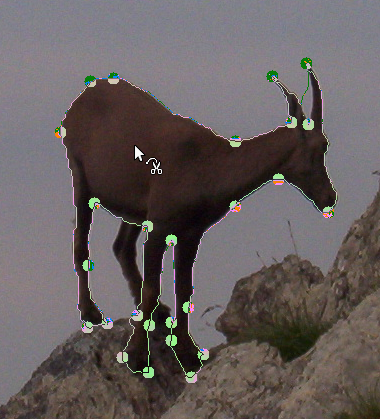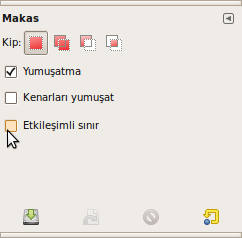Gimp makas seçim aracı
Bu madde Gimp Araç Kutusu ile bağlantılıdır.
![]()
"Makas Seçim Aracı (I)", bileşenin akıllı bir parçasıdır. Serbest seçim aracı ve yol aracı ile benzer özelliklere sahiptir. Bazı özellikleri ise kendine özgüdür. Köşelerdeki güçlü renk değişimleri tarafından tanımlanan bir bölgeyi seçmeye çalıştığınızda, bu aracı kullanmak faydalıdır. Makası kullanmak için, "kontrol düğümleri"nin ayarını oluşturarak tıklayın. Ayrıca makas veya kontrol noktaları olarak belirtin. Seçimi bölgenin köşelerinde yapmaya çalışın. Araç, bu kontrol düğümlerinden geçen devamlı eğim üretir. Eğer şansınız varsa, aracın bulduğu yollar, seçmeye çalıştığın şekle denk gelir.
Aracı etkinleştirme
Akıllı Makas Aracına şu yöntemlerle erişilebilir:
- Araçlar -> Seçim Araçları -> Akıllı Makas yoluyla,
- Araç kutusundaki
 simgesine tıklayarak,
simgesine tıklayarak, - Klavyeden I tuşlarını kullanarak.
Tuş değiştiricileri
Tüm seçim araçları için Shift, Ctrl ve Alt tuşlarının öntanımlı davranışları tuş değiştiricileri (öntanımlılar) bölümünde açıklanmıştır.
Yine de bu araçla ilgili özel bir tuş değiştirici vardır. Bir seçimi düzenlerken onu kullanırsanız ilk düğüme eklenir:
Shift
Öntanımlı olarak, otomatik köşe kapma özelliği işaretlidir. Fare tutucuya tıklayıp sürüklediğinde, Makas aracı en büyük eğim (renk değişiminin en yüksek olduğu yer) noktasını bulur ve onu yeni kontrol düğümüne yerleştirir veya var olan bir düğüme taşır.
Tıklayıp sürüklerek bu tuşa basılı tutulursa, bu özellik pasifleştirilir ve kontrol düğümü, fare tutucunun konumuna yerleşir.
Aracı kullanma
Herhangi bir anda fareye sol tıklama, son kontrol düğümüne bağlı olan yeni bir düğüm oluşturur. Tamamlamak için ilk başlangıç noktasına tıklatın. Kontrol süğümlerini sürükleyere veya yeni kontrol düğümleri oluşturmak için tıklayarak eğimleri ayarlayabilirsin. Yaptığınız iş hoşunuza giderse, onu bir seçime dönüştürmek için eğimin içindeki herhangi bir yere tıklatın.
Sadece tekbir seçim yapabileceğinizi unutmayın. Eğer ikinci bir seçim oluşturursanız, ilk seçim silinir.
Uyarı: Tam olarak bitirinceye kadar eğimin içine tıklamayın. İşinizi bir seçime dönüştürdükten sonra, onu geri alma sizi geriye başa götürür. Tekrardan eğimi yapmanız gerekir. İşiniz bitene kadar farklı bir araç kullanmayın.
Seçimi taşımak için seçimi taşıma bölümüne bakınız.
Araç seçenekleri
Normalde araç seçenekleri bir aracı etkinleştirmek için, Araç kutusu altına eklenen bir pencerede gösterilir. Eğer orada bulunmuyorlarsa onlara Pencereler -> Rıhtımlanabilir Kutular -> Araç Seçenekleri yoluyla ulaşabilirsiniz. Bu işlem, belirtilen araç ile ilgili seçenek penceresini açar.
Kip; yumuşatma; kenarları yumuşat
Not: Temel seçenekler için Seçim araçlarına bakınız. Burada bahsedilenler sadece bu araca özeldir.
Etkileşimli sınır
Eğer bu seçenek işaretliyse, yerleştirme esnasındaki kontrol düğümü sürüklenirken, seçim sınırının nerede olduğunu gösteren bir yol belirir. Eğer bu seçenek işaretli değilse, düğüm, önceki düğüme bağlıymış gibi kalın bir çizgi ile gösterilir. Fareyi etrafında sürüklerken, tutucuyu bırakmadığınız müddetçe sonuç yolunu göremezsiniz. Yavaş sistemlerde, eğer kontrol düğümleri birbirlerinden uzaktaysa, bu işlem biraz hızlı olur.
Kaynak
Gimp Documentation 2.7. Intelligent Scissors sayfası